
Hyper-V Manager 作为微软虚拟化基础架构管理程序,在管理功能方面其实缺少了一些很重要的能力。一些重要的管理功能可以在 SCVMM(System Center Virtual Machine Manager)中找到,但通常很多小型组织根本不需要像 SCVMM 这样沉重的管理层。我也不认为 SCVMM 产品设计精良,而且授权价格也让许多小型企业无法承受。
其实很多实用的 Hyper-V 管理需求只需 1-2 个免费工具就可以取代,其中管理员呼声最高的「请求创建」和「模板部署」能力免费工具不一定有,但我们也可以通过一些工作来达到近似的目标。
Gold Image映像模板
我们将构建「gold」或「master」映像作为此解决方案的核心。您可以花一些时间根据自己的喜好和需求来配置(多个)环境,当要部署新系统时,可以使用其中一个 Gold Image 模板作为基础,而不是从头开始构建 Hyper-V 实例。
您可能已经知道,对于基础 Gold Image 映像不是配置好环境之后关机就成,还需要使用 sysprep 来剥离 Windows 实例的唯一标识符。在下次启动该映像时,将重新显示与新装 Windows 后相同的(OOBE)屏幕流程,而大多数非标识定制(例如安装的软件)仍会保留。
我需要Gold Image映像吗
环境和需求越简单,制作 Gold Image 模板的必要性就越低,例如你的环境中就那么 1、2 台虚拟机,当然就没必要通过模板来部署了。不过,即便使用次数很少,您也可以通过 Gold Image 模板跳过设置新系统的许多苦差事。
对于任何大于 10 台虚拟机环境的部署来说,Gold Image 模板的需求就很容易突显出来了,否则您最终会花费大量时间来设计和部署新系统。由于新 Windows Server 虚拟机的部署主要步骤大多相同,所以才可以利用 Gold Image 模板来获得最佳部署效果。
操作系统和软件密钥的处理
对于操作系统密钥,有两种基本处理类型:
- 安装过程中键入: sysprep 之后会保留此密钥,因此您需要使用具有足够剩余激活次数的密钥(KMS 密钥最适合这种情况)。如果情况需要,您可以在部署后更改密钥。 如果您将 Windows Server Datacenter Edition 作为 hypervisor,可以使用 AVMA 密钥。
- 安装后键入:通常应用在批量许可(VL)映像中。(当然,需要符合批量许可才能使用此选项。)
至于软件密钥,大多数软件打包进 Gold Image 模板重新部署后都不会有激活问题,您需要考虑的是合法授权问题。
关于Linux Gold Image
当然,您也可以创建 Linux 系统的 Gold Image 模板,在某种程度上来说它比创建 Windows 模板还更加容易。由于 Linux 系统不使用许多花哨的计算机识别技术或嵌入系统特定的 GUID,通常情况下,您可以随意复制 Linux 系统,只需将其重命名并分配新 IP 即可。
由于使用 Linux Gold Image 模板部署出现问题的情况比较罕见,所以 Linux 也没单独内置工具来处理需要泛化封装的项目。
创建Hyper-V Gold Image模板
步骤1:创建VM并安装操作系统
通过 Hyper-V Manager 创建虚拟机和安装系统想必不用介绍,不过需要注意的是:「第一代」和「第二代」虚拟机的 Gold Image 模板是不能通用的。也就是说,「第一代」Gold Image 模板无法用于创建「第二代」虚拟机,反之亦然。
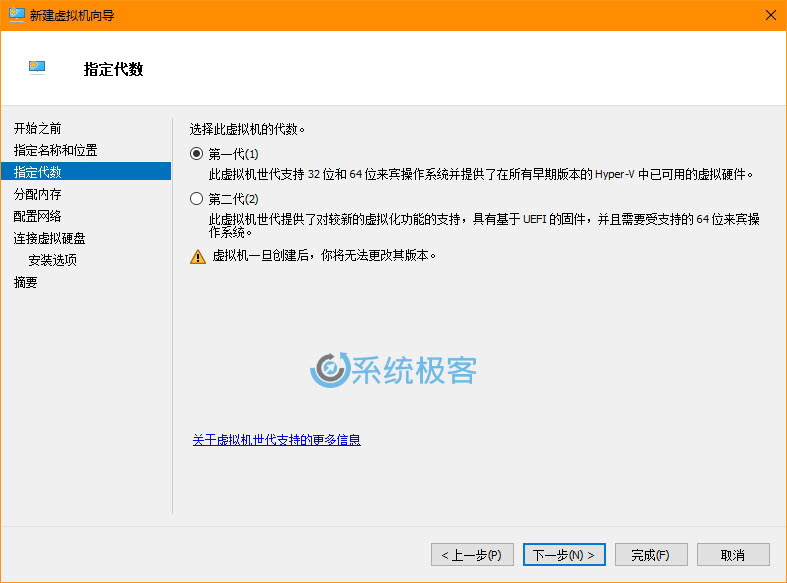
用于 Gold Image 映像的虚拟机的其它设置都无关紧要,在创建好虚拟机之后,正常安装 Windows Server、Windows Client 或 Linux 即可。
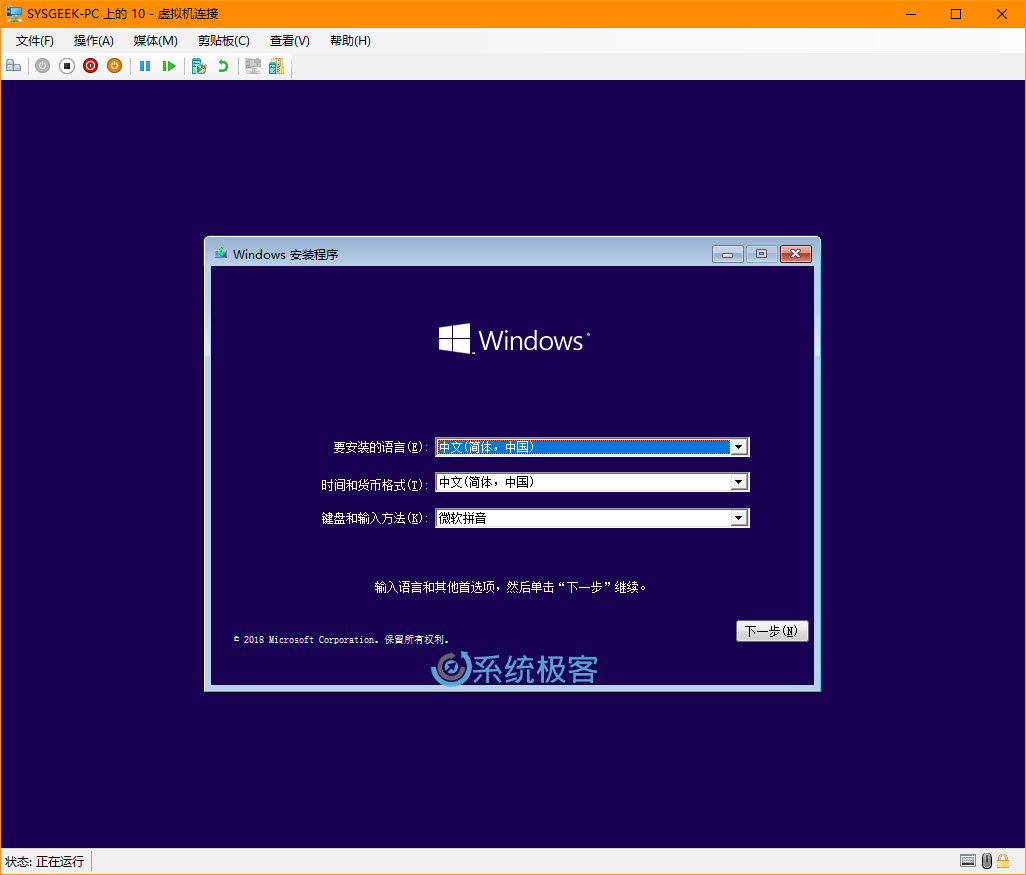
步骤2:自定义Gold Image模板
在 VM 操作系统装好后,就可以开始处理您的虚拟机环境,例如用 BGInfo 制作专业桌面背景、对操作系统组件进行按需配置,以及安装必要软件如 7zip 等等。
注意:在安装好所有角色、功能和应用程序之后再 Windows Update。
步骤3:封装Gold Image模板
一旦按照自己的需求构建好模板之后,就需要对其进行重装封装。封装过程会将环境冻结到可以重复部署的状态。Windows 和 Windows Server 系统内置了 sysprep 封装工具。
对 Hyper-V 虚拟机模板的最佳 sysprep 封装命令如下:
C:\Windows\System32\Sysprep\sysprep.exe /oobe /generalize /shutdown /mode:vm
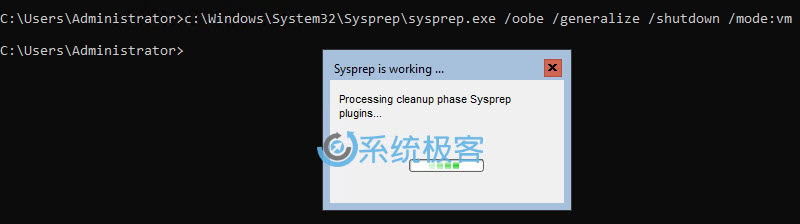
- 如果要使用「审核模式」以便可以使用软件包,请使用 /audit 参数而不是 /oobe 参数。
- 您也可以直接执行 sysprep.exe 打开工具界面。
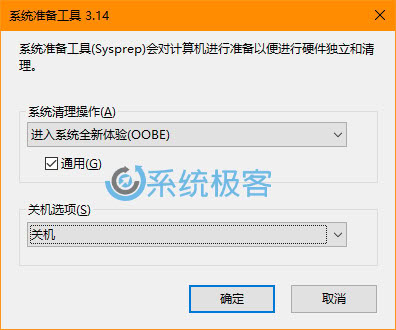
- /mode:vm 参数表示虚拟机模式,在图形界面中无法选择,但在制作虚拟机模板时十分有用。
sysprep 操作完成后,虚拟机将关机,请不要再启用它了。
步骤4:存储Gold Image模板
虚拟机关机后,我们就可以直接将其 VHDX 文件导出到安全位置作为 Gold Image 模板了。
此后,您可以按自己的需要再来使用这个虚拟机模板,例如:
- 将 VHDX 模板复制多份用于创建虚拟机
- 将 VHDX 作为「差异」磁盘的「父磁盘」来创建虚拟机(磁盘性能会有一定影响,而且「父磁盘」不能再有变动)
















最新评论
niubi
不知名软件:怪我咯!😏
在Win11下,第一次安装完后不要急着用,建议先重启一下。(我直接用的时候打开虚拟机报错了,重启后就正常了)
自动维护还是很重要的,我的就被不知名软件关闭了,导致系统时间落后正常时间15秒。用优化软件的一定要注意。